Blace インストール方法
この度は株式会社フラッシュバックジャパン取扱「aescripts + aeplugins社製品」をご利用頂き誠にありがとうございます。
このページではBlaceのインストール方法をご案内いたします、製品インストーラーにつきましては製品ページよりダウンロードしてご利用ください。
Blace Windows 版インストール方法:Step 1
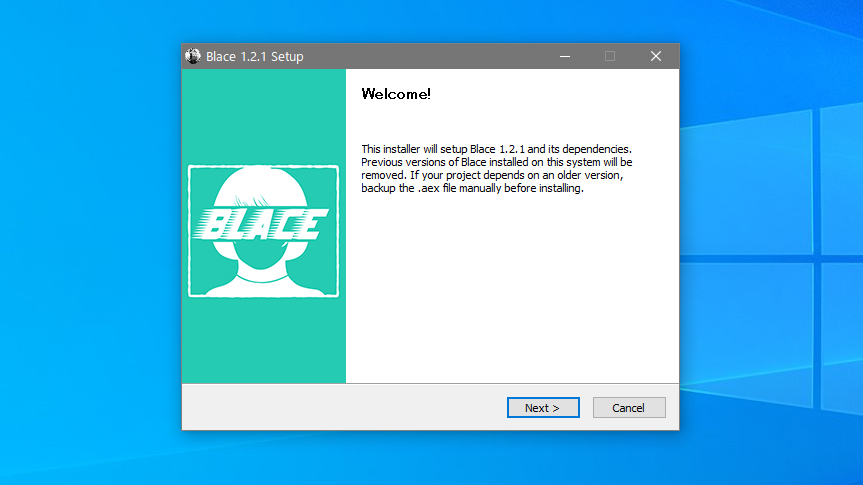
ダウンロードしたインストーラーを起動します、Next >をクリックします。
Blace Windows版 インストール方法:Step 2
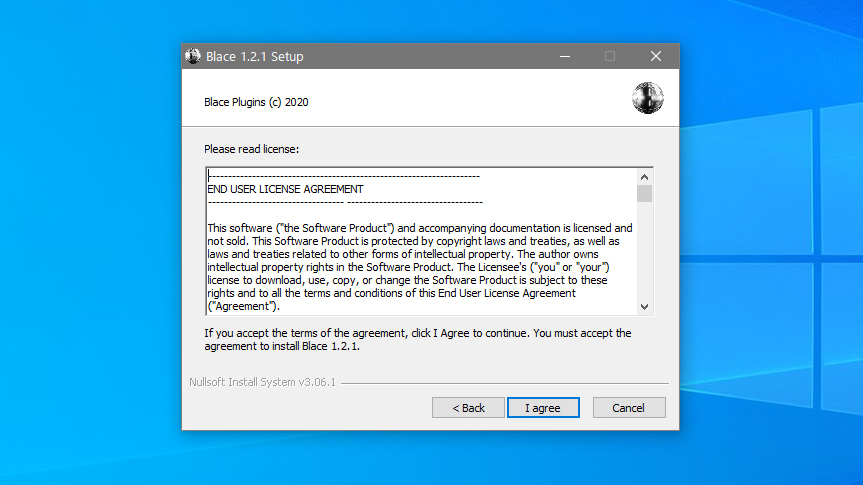
プラグインの利用規約が表示されます。内容を確認し、同意できる場合はI agreeボタンをクリックします。
Blace Windows版 インストール方法:Step 3
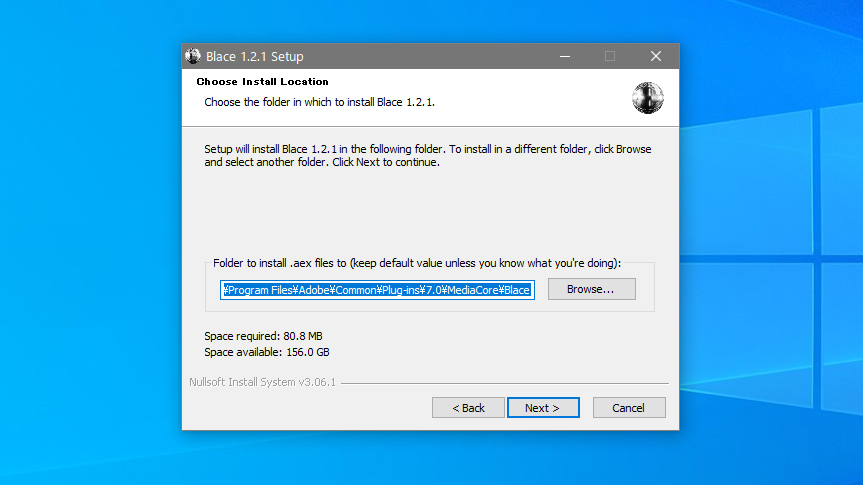
プラグインファイル(.aex)のインストール先が表示されます。Next >をクリックします。
Blace Windows版 インストール方法:Step 4
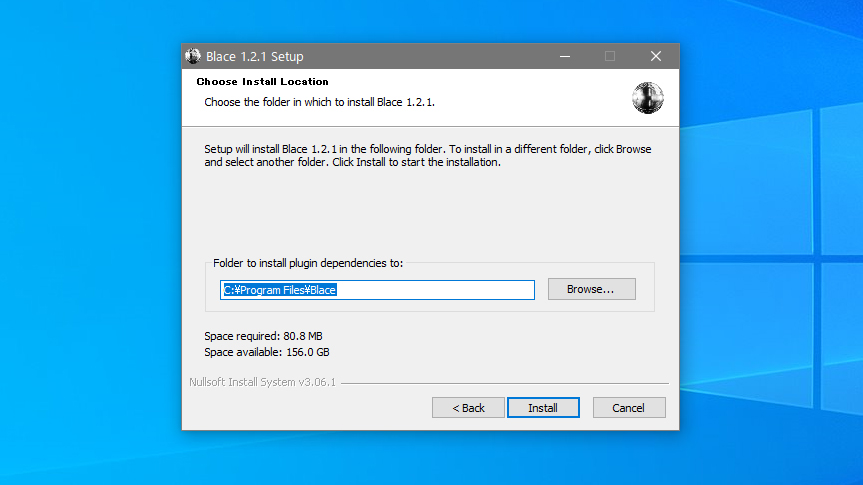
プラグイン関連ファイルのインストール先が表示されます。Installをクリックしてインストールを開始します。
Blace Windows版 インストール方法:Step 5
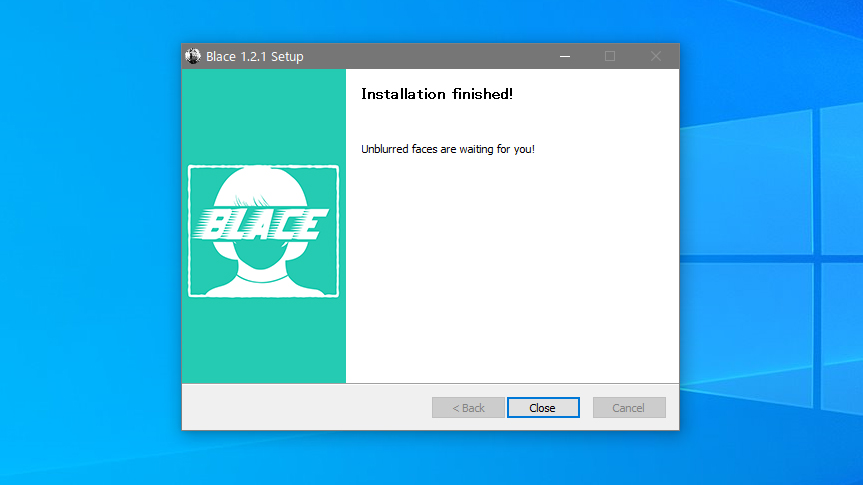
インストールが完了しました、Closeをクリックしてインストーラーを終了します。
Blace Mac版 インストール方法
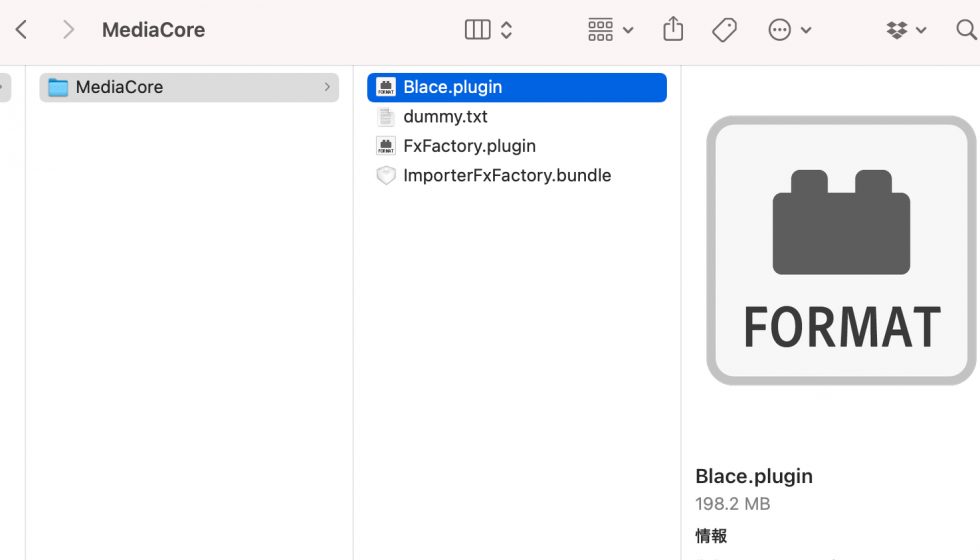
ダウンロードしたZipを解凍し、MacOSフォルダ内の「Blace.plugin」ファイルを確認します。
「Blace.plugin」ファイルを下記のディレクトリにコピーすればインストールは完了です。
Macintosh HD > ライブラリ > Application Support > Adobe > Common > Plug-ins > 7.0 > MediaCore
Blaceアンインストール方法
Blaceをアンインストールする場合、下記のMediaCoreより「Blaceフォルダ(Windows版)」/「Blace.pluginファイル(Mac版)」を削除してください。
- Windows:C:\Program Files\Adobe\Common\Plug-ins\7.0\MediaCore
- Mac:Macintosh HD > ライブラリ > Application Support > Adobe > Common > Plug-ins > 7.0 > MediaCore